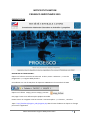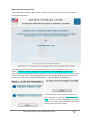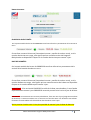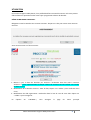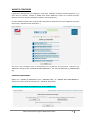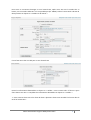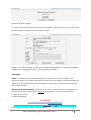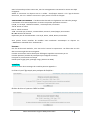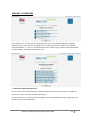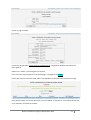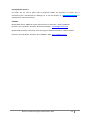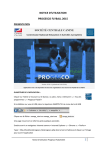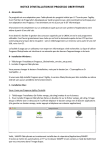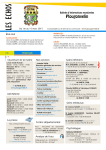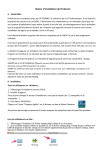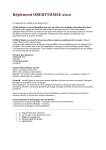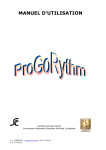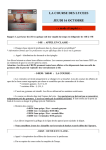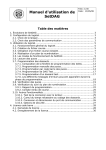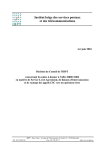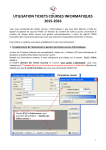Download Manuel d`utilisation
Transcript
NOTICE D’UTILISATION PROGESCO OBÉRYTHMÉE 2015 PRESENTATION OUVERTURE DE L’APPLICATION : Cliquer sur l’icône se trouvant sur le bureau ou alors, menu « Démarrer », « Tous les programmes », « Progesco Obérythmée » Si installation sur une clé USB, dans le répertoire XAMPPLITE à la racine de la clé USB Cliquer sur le fichier xampp_start ou xampp_start.exe Une page s’ouvre et se referme après quelques secondes Ensuite ouvrir un navigateur internet comme « Internet Explorer », « Chrome », « Firefox » Taper : http://localhost/progesco_obr/progesco.php dans la barre d’adresse et cliquer sur l’image pour ouvrir l’application Notice d’utilisation Progesco Obérythmée 2015 1 MISE A JOUR DE L’APPLICATION : Si au démarrage de Progesco Obérythmée, vous êtes connecté à internet et que vous arrivez sur cet écran de démarrage : Cela signifie qu’une mise à jour est disponible. Pour mettre à jour l’application, cliquez sur la phrase « CLIQUEZ ICI POUR L’INSTALLER AFIN DE BENEFICIER DES DERNIERES EVOLUTIONS », et suivez la procédure d’installation (Pour information, une mise à jour n’affectera en rien un concours en cours de saisie). Vous pouvez éventuellement faire une sauvegarde de votre concours avant la mise à jour (voir la section « APRES LE CONCOURS », « SAUVEGARDE DU CONCOURS »). Vous pouvez aussi choisir d’ignorer cette mise à jour en cliquant sur la phrase « NE PAS METTRE A JOUR », mais nous vous le déconseillons fortement car dans ce cas vous prenez le risque de faire votre concours avec une version bugée. Notice d’utilisation Progesco Obérythmée 2015 2 ÉCRAN D’ACCUEIL : PROGESCO OBERYTHMÉE : Sur la quasi-totalité des écrans de PROGESCO vous êtes informé en permanence de la version en cours Si vous êtes connecté à internet (Connexion Internet : pastille de couleur verte), et si le numéro de Version est rouge, cela signifie qu’une nouvelle version de Progesco Obérythmée est disponible. Cliquez sur le numéro de Version pour mettre à jour. BASE DE DONNÉES : Sur la quasi-totalité des écrans de PROGESCO vous êtes informé en permanence de la version de la base de données en cours Si vous êtes connecté à internet (Connexion Internet : pastille de couleur verte), et si le numéro de Base est rouge, cela signifie qu’une nouvelle version de la base est disponible. Cliquez sur le numéro de Base pour mettre à jour. IMPORTANT : Si la version de PROGESCO et celle de la Base sont obsolètes, il vous faudra impérativement mettre à jour PROGESCO avant de pouvoir faire la mise à jour de la Base. NOUVAUTÉ : Contrairement aux versions précédentes, faire une mise à jour (programme ou base de données) n’a aucune incidence sur un concours en cours de saisie. Ces dernières sont mêmes fortement recommandées afin de bénéficier des dernières mises à jour. Dès le premier résultat saisi il n’est plus possible de mettre à jour la Base de données. Notice d’utilisation Progesco Obérythmée 2015 3 UTILISATION Pour utiliser Progesco Obérythmée, il est préférable d’être connecté à Internet. Cela vous permet d’être informé en permanence des mises à jour programme et bases de données. CRÉER UN NOUVEAU CONCOURS : Obligatoire avant la saisie de tout nouveau concours. Cliquez sur créer pour initier votre nouveau concours Vous arrivez ensuite sur l’écran suivant : 1- Mettre à jour la base de données par internet. L’ordinateur doit être relié à internet. Attention : A faire impérativement à chaque création de nouveau concours même si le numéro de base est vert 2- Modification de la date du concours : Saisir la date, Cliquer sur « valider » pour confirmer votre choix 3- Modification du club organisateur : Rechercher dans la liste le nom de votre club. Cliquer sur « valider » pour enregistrer En cliquant sur « RETOUR », vous atteignez la Notice d’utilisation Progesco Obérythmée 2015 page de menu principal 4 CONTINUER LE CONCOURS EN COURS : Vous atteignez la page de menu principal RESTAURER UN CONCOURS SAUVEGARDÉ : Affiche la liste des précédents concours que vous avez sauvegardés dans le répertoire CNEAC du répertoire XAMPPLITE Cliquer sur le fichier choisi, les tables seront rechargées Restauration d’un concours : Le fichier ZIP créé lors des sauvegardes comporte un fichier .sql. C’est ce fichier SQL qui servira à restaurer un concours créé sur un autre ordinateur par ex, ou pour revenir à un stade avant sauvegarde. Si votre concours a été créé sur un autre ordinateur : trouver le fichier .sql créé dans le fichier zip se trouvant dans le répertoire CNEAC. Le copier et le coller dans le répertoire CNEAC du 2ème ordinateur. Une fois fait, cliquer sur restauration d’un concours et à l’écran s’affichera tous les concours que vous avez en sauvegarde. Sélectionner le fichier souhaité et la restauration est faite. Si vous souhaitez revenir sur une version antérieure de votre concours, à l’écran vous verrez les différentes sauvegardes effectuées avec leurs dates. PREPARATION D’UN CONCOURS : - Saisie des concurrents Edition des feuilles de piste, ordre de passage, Liste vétérinaire Notice d’utilisation Progesco Obérythmée 2015 5 AVANT LE CONCOURS L’application distingue les trois catégories : Free Style, Heelwork To Music et Autres Epreuves. Il y a donc dans les sections AVANT et APRES trois menus différents, basés sur le même principe. (Gestion Free style, Gestion Heelwork et Gestion Autres Epreuves). Le menu AVANT contient aussi la gestion des impressions communes aux trois catégories (Liste des concurrents, impression liste vétérinaire…) Cet écran vous renseigne aussi en permanence sur le nombre de concurrents saisis dans les différentes catégories (Ex : GESTION AUTRES EPREUVES 1er Pas (10), DUO/Equipe (2), INNOVATION (3)). SAISIE DES ENGAGEMENTS : Cliquer sur « AVANT LE CONCOURS » puis « GESTION XXXX » et « ENTREE DES CONCURRENTS », saisissez le numéro de licence cliquez sur « Valider N° de licence ». SAISIE DES CONCURRENTS ÉTRANGERS OU NON LICENCIÉS SCC : Notice d’utilisation Progesco Obérythmée 2015 6 Pour saisir un concurrent étranger ou non licencié SCC, après avoir saisi soit le numéro de sa licence, soit un numéro arbitraire s’il n’en possède pas (Ex : 00001) cochez la case située à droite du champ licence et cliquez sur « Valider N° de licence ». Il vous faut aussi créer un club pour ce non licencié SCC Entrez les informations demandées et cliquez sur « Valider ». Vous revenez alors à l’écran « Ajout d’une licence non SCC ». Complétez les informations demandées et cliquez sur « Valider ». 1 - Vous arriverez alors soit sur le choix du chien si plusieurs chiens sont attachés à la licence dans le cas d’un licencié SCC : Notice d’utilisation Progesco Obérythmée 2015 7 Choisissez le chien et validez. 2 - Soit vous arrivez directement sur l’écran de saisie de la routine dans le cas d’un seul chien attaché à la licence ou dans le cas d’un licencié non SCC. Cliquer sur la Classe, le Niveau, et saisissez les renseignements figurant sur la feuille d’engagement et cliquer sur « valider le concurrent » pour enregistrer l’inscription. PRÉCISIONS : DUREÉ : la saisie de la durée s’effectue en utilisant la virgule ou le point. Ex. 3min20 = 3.20. Si le temps présent sur la feuille d’inscription n’est pas correct par rapport à la durée prévue dans le règlement, il ne pourra pas être validé par l’application. Le corriger et prévenir le concurrent pour qu’il modifie sa durée. INSCRIPTION D’UN DUO/EQUIPE : Saisir le 1er concurrent en complétant tous les renseignements concernant la routine, sans enregistrer le niveau et enregistrer le concurrent en cliquant sur « valider le concurrent » Un message apparaît : ATTENTION Vous avez entré une licence en CLASSE Duo/Equipe. La prochaine licence saisie sera forcément le complément ou la fin de ce Duo ou de cette Equipe Le prochain concurrent sera donc la suite de l’équipe. Notice d’utilisation Progesco Obérythmée 2015 8 Saisir la licence du prochain concurrent, tous les renseignements concernant la routine sont déjà enregistrés. Valider le concurrent en cliquant soit sur « valider – duo/équipe terminé » s’il s’agit du dernier concurrent, soit sur « valider le concurrent » pour passer à la suite de l’équipe. ATTRIBUTION DES DOSSARDS : L’attribution des dossards sert également aux ordres de passage. L’attribution se fait automatiquement en tenant compte des paramètres suivants : F, H, A, I : Free Style, Heelwork To Music, Autres Epreuves, Innovation 1 ou 2 : Sénior ou Junior 0 ou 1 : Valide ou Handi 1 à 6 : 1 Premier pas, 2 Novice, 3 Intermédiaire, 4 Avancé, 5 Duo/Equipe, 6 Innovation 01 à 99 : Numéro de dossard Explication pour le dossard F10201 : Free Style, Sénior, Valide, Novice, Dossard 01 Vous pouvez choisir toutefois de modifier cette attribution automatique en cliquant sur « Modification manuelle des n° de dossards » ÉDITIONS : Une fois les dossards attribués, vous avez accès à toutes les impressions. Un fichier PDF est créé dans un autre onglet de votre navigateur Liste des concurrents avec le thème pour affichage et appel des concurrents par ex. Liste des épreuves (nombre de participants par catégorie et niveau) Liste pour DJ, concurrents et musique Feuilles pour le juge (piste, pointage vierge, positions en HTM) CONTRÔLE : Durant la saisie divers messages de contrôles peuvent apparaître : Le chien n’a pas l’âge requis pour pratiquer la discipline : Ou bien le chien n’a pas son CAESC ou CSAU : Notice d’utilisation Progesco Obérythmée 2015 9 PENDANT LE CONCOURS Vous retrouvez sur cet écran les trois menus (Gestion Free style, Gestion Heelwork et Gestion Autres Epreuves). Vous êtes aussi renseigné sur le nombre de résultats restant à saisir (chiffres entre parenthèses. 0 – 0 vert = plus de résultat à saisir, chiffre rouge = nombre restant de résultat à saisir passage 1, passsage2, ou passage 1 et 2) 1 - Saisie des résultats passage 1 et 2 : Les concurrents sont classés suivant l’ordre des numéros de dossards. Soit cliquer sur la ligne du concurrent à saisir, soit saisir le numéro de dossard Lors de la saisie du 1er concurrent d’une catégorie, il vous sera demandé de saisir le juge, que vous trouverez dans le menu déroulant. Notice d’utilisation Progesco Obérythmée 2015 10 Choisir un juge et valider Concernant les pénalités, ne pas saisir le symbole négatif. L’application déduira cette cellule du calcul général. Cliquer sur « valider » pour enregistrer le résultat. Si un concurrent ne participe pas à un des passages, l’enregistrer en Forfait. Si vous avez fait une erreur de saisie, celle-ci est signalée et le dossard concerné passe en rouge Vous pouvez revenir sur la saisie des notes, une fois validée, en cliquant sur son numéro de dossard ou en saisissant à nouveau le numéro. Notice d’utilisation Progesco Obérythmée 2015 11 2 - Impression ou affichage des résultats par passage : Après chaque manche, vous avez la possibilité de visionner à l’écran les résultats par passage : « affichage des résultats », d’imprimer « impression des résultats » - Un fichier PDF est créé dans un autre onglet. Les résultats par passage sont classés par numéro de dossard. Il n’y a pas de classement par passage. 3 - Impression du classement du concours : Sélectionner l’épreuve et cliquer sur valider – Un fichier PDF est créé dans un autre onglet FIN DU CONCOURS Revenir au menu principal et cliquer sur APRES LE CONCOURS Impression des liasses Free, Htm et Autres : feuilles de pointages à transmettre aux concurrents Impression des statistiques, impression du rapport de jugement (à remplir à la main) ou téléchargement du rapport en version PDF modifiable (à remettre au juge si il a une clé USB ou à lui faire parvenir par mail) et impression du reçu de participation CNEAC : à transmettre au juge. Il est impératif d’effectuer les impressions dans l’ordre du menu (liasses, statistiques, rapport et reçu). Notice d’utilisation Progesco Obérythmée 2015 12 Sauvegarde du concours : Un fichier .Zip est créé et placé dans le répertoire CNEAC de Xampplite. Ce fichier sera à transmettre pour centralisation et affichage sur le site de résultats à : ([email protected]) et uniquement à cette seule adresse. CONTACT Responsable inform. OBR pour toutes questions liées à l’utilisation : Sandra LEPRETRE Domicile : 04 57 39 40 93 - Portable : 06 18 35 25 78 Mail : [email protected] Responsable technique à contacter pour tous bugs ou disfonctionnements : Fabrice TANVET Domicile : 05 46 35 36 68 - Portable : 06 77 09 86 23 - Mail : [email protected] Notice d’utilisation Progesco Obérythmée 2015 13